Tạo mã xác thực 2 bước hiện nay là một trong những cách thức bảo mật tài khoản, thông tin được nhiều người lựa chọn. Có rất nhiều công cụ hay ứng dụng tạo mã xác thực, hoặc tiện ích tạo mã như Open Two-Factor Authenticator chẳng hạn. Tiện ích này sở hữu đầy đủ tính năng tạo mã xác thực, kèm theo đó là nhiều tùy chọn hữu ích cho người dùng.
Bạn dễ dàng tạo mật khẩu để bảo vệ tài khoản xác thực 2 bước. Mỗi một mật khẩu là một không gian khác nhau cho từng loại tài khoản. Số lượng không gian chứa các tài khoản không có giới hạn, giúp người dùng dễ dàng hơn trong việc quản lý. Bài viết dưới đây sẽ hướng dẫn bạn đọc cách sử dụng tiện ích Open Two-Factor Authenticator trên Chrome.
- Cách tạo mã xác thực 2 bước trực tuyến
- Hướng dẫn bảo mật tài khoản Google với Google Authenticator
- Cách thiết lập xác thực hai yếu tố trên tất cả các mạng xã hội
- Cách bật xác thực hai yếu tố để bảo vệ tài khoản Firefox
Hướng dẫn tạo mã xác thực trên Google Authenticator
Bước 1:
Người dùng nhấn vào link dưới đây để cài đặt tiện ích Open Two-Factor Authenticator cho Chrome.
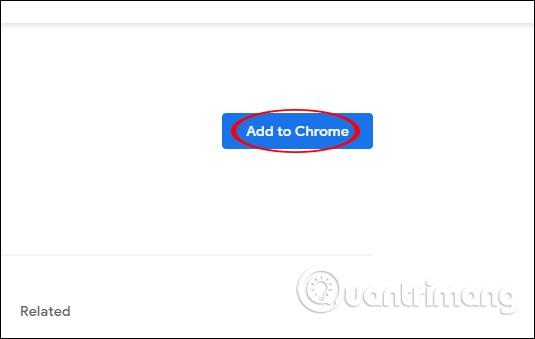
Bước 2:
Sau khi cài đặt xong người dùng nhấn vào biểu tượng tiện ích Open Two-Factor Authenticator trên thanh truy cập địa chỉ. Hiển thị giao diện để chúng ta nhập mật khẩu bảo mật (Master Password) rồi nhấn Enter.
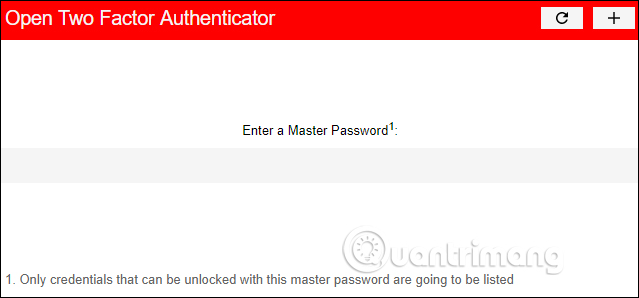
Bước 3:
Trong giao diện mới tiếp theo trên tiện ích, người dùng bấm nút dấu cộng để thêm tài khoản muốn nhận mã xác thực hai bước.
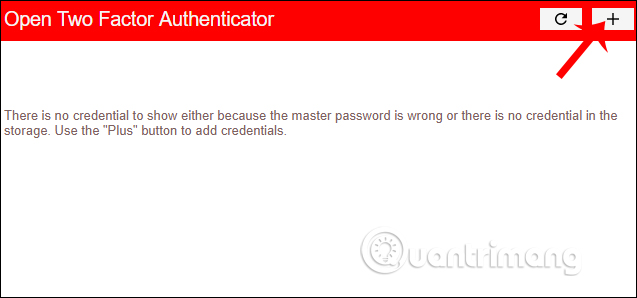
Bước 4:
Trong giao diện mới này người dùng nhập đầy đủ các nội dung được yêu cầu, bao gồm:
- Secret: Bạn nhập khóa bí mật được cung cấp khi kích hoạt tính năng xác thực hai bước trên tài khoản.
- Master Password: Bạn nhập mật khẩu chủ tạo ra ban đầu. Nếu bạn nhập mật khẩu khác thì tài khoản sẽ chứa trong không gian khác.
- Name: Bạn nhập tên dịch vụ tài khoản. Nếu có nhiều tài khoản chung một dịch vụ thì cần có ký hiệu để dễ nhận dạng hơn giữa các tài khoản
- Digits: Bạn nhập số tương ứng với mã xác thực tạo ra (mặc định là 6 thì sẽ có 6 số).
- Period: Bạn nhập thời gian mã hết hiệu lực (mặc định là 30 giây).
- Icon: Bạn chọn biểu tượng cho tài khoản.
Cuối cùng nhấn nút Gửi để lưu lại mã xác thực 2 bước.
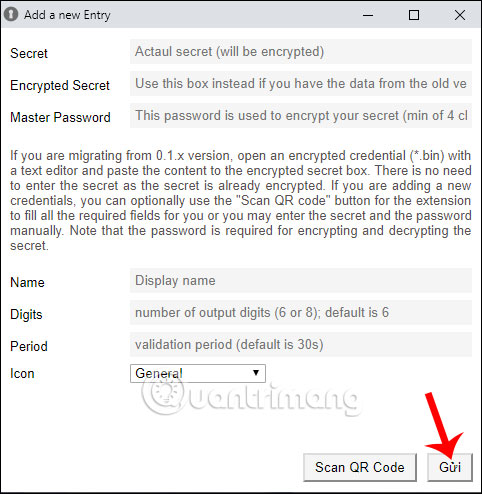
Phần Scan QR Code dùng để nhập hình ảnh mã QR trực tiếp khi kích hoạt tính năng xác thực 2 bước và thông tin tài khoản để tiện ích Open Two-Factor Authenticator nhập nội dung.
Bây giờ nếu muốn lấy mã xác thực 2 bước chỉ cần nhấn biểu tượng tiện ích rồi nhập mật khẩu chủ bảo vệ chứa tài khoản đó là xong.
Việc sử dụng tiện ích Open Two-Factor Authenticator để tạo mã xác thực 2 bước rất đơn giản. Tiện ích hỗ trợ thêm việc nhập mã xác thực bằng hình ảnh mã QR, giúp bạn nhập thông tin nhanh hơn.
Chúc các bạn thực hiện thành công!
 Công nghệ
Công nghệ  AI
AI  Windows
Windows  iPhone
iPhone  Android
Android  Học IT
Học IT  Download
Download  Tiện ích
Tiện ích  Khoa học
Khoa học  Game
Game  Làng CN
Làng CN  Ứng dụng
Ứng dụng 

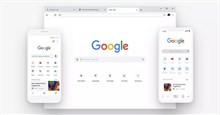




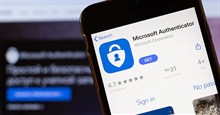











 Linux
Linux  Đồng hồ thông minh
Đồng hồ thông minh  macOS
macOS  Chụp ảnh - Quay phim
Chụp ảnh - Quay phim  Thủ thuật SEO
Thủ thuật SEO  Phần cứng
Phần cứng  Kiến thức cơ bản
Kiến thức cơ bản  Lập trình
Lập trình  Dịch vụ công trực tuyến
Dịch vụ công trực tuyến  Dịch vụ nhà mạng
Dịch vụ nhà mạng  Quiz công nghệ
Quiz công nghệ  Microsoft Word 2016
Microsoft Word 2016  Microsoft Word 2013
Microsoft Word 2013  Microsoft Word 2007
Microsoft Word 2007  Microsoft Excel 2019
Microsoft Excel 2019  Microsoft Excel 2016
Microsoft Excel 2016  Microsoft PowerPoint 2019
Microsoft PowerPoint 2019  Google Sheets
Google Sheets  Học Photoshop
Học Photoshop  Lập trình Scratch
Lập trình Scratch  Bootstrap
Bootstrap  Năng suất
Năng suất  Game - Trò chơi
Game - Trò chơi  Hệ thống
Hệ thống  Thiết kế & Đồ họa
Thiết kế & Đồ họa  Internet
Internet  Bảo mật, Antivirus
Bảo mật, Antivirus  Doanh nghiệp
Doanh nghiệp  Ảnh & Video
Ảnh & Video  Giải trí & Âm nhạc
Giải trí & Âm nhạc  Mạng xã hội
Mạng xã hội  Lập trình
Lập trình  Giáo dục - Học tập
Giáo dục - Học tập  Lối sống
Lối sống  Tài chính & Mua sắm
Tài chính & Mua sắm  AI Trí tuệ nhân tạo
AI Trí tuệ nhân tạo  ChatGPT
ChatGPT  Gemini
Gemini  Điện máy
Điện máy  Tivi
Tivi  Tủ lạnh
Tủ lạnh  Điều hòa
Điều hòa  Máy giặt
Máy giặt  Cuộc sống
Cuộc sống  TOP
TOP  Kỹ năng
Kỹ năng  Món ngon mỗi ngày
Món ngon mỗi ngày  Nuôi dạy con
Nuôi dạy con  Mẹo vặt
Mẹo vặt  Phim ảnh, Truyện
Phim ảnh, Truyện  Làm đẹp
Làm đẹp  DIY - Handmade
DIY - Handmade  Du lịch
Du lịch  Quà tặng
Quà tặng  Giải trí
Giải trí  Là gì?
Là gì?  Nhà đẹp
Nhà đẹp  Giáng sinh - Noel
Giáng sinh - Noel  Hướng dẫn
Hướng dẫn  Ô tô, Xe máy
Ô tô, Xe máy  Tấn công mạng
Tấn công mạng  Chuyện công nghệ
Chuyện công nghệ  Công nghệ mới
Công nghệ mới  Trí tuệ Thiên tài
Trí tuệ Thiên tài